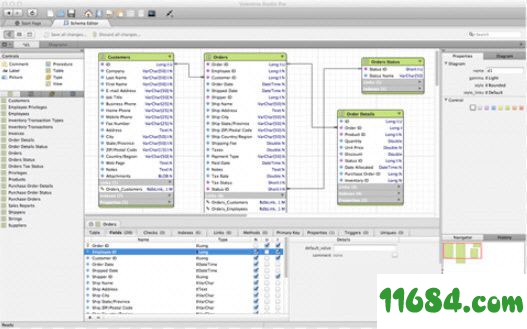
数据库管理软件Valentina Studio v9 官方最新版
大小:76MB
语言:简体中文系统:微软Windows平台
类别:数据库时间:2019-04-15
分类1
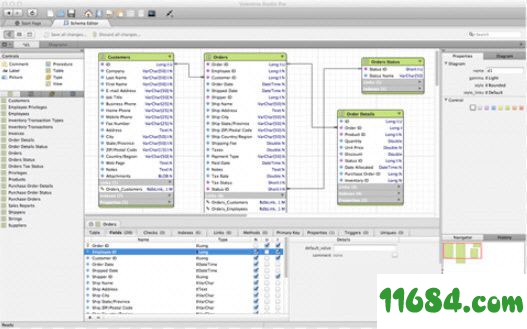
大小:76MB
语言:简体中文系统:微软Windows平台
类别:数据库时间:2019-04-15
Valentina Studio是一款专业实用的数据库管理软件。它捆绑了各种工具,可以帮助您从直观的仪表板跟踪连接,服务器和本地数据库,还具有模式编辑器和SQL构建器,诊断工具和数据传输功能。另外借助内置的模式编辑器,处理大型数据集变得更加容易。
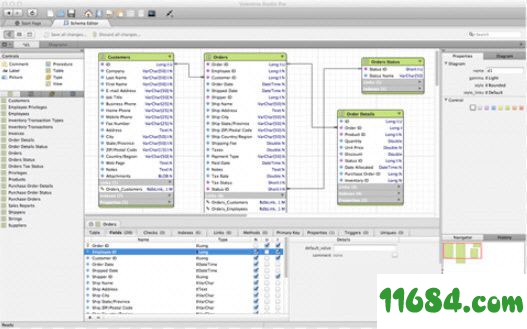
管理连接并生成报告
它的起始页面是您可以查看所有服务器和数据库,设置新连接以及篡改服务器设置的位置。无需输入命令或完成复杂的配置过程即可创建新的SQLite或Valentina数据库。
此外,Valentina Studio使您能够创建所谓的项目,其中包括执行数据库查询的结果以及外部资源,以帮助您生成有关分析数据的综合报告。此外,您可以使用集成编辑器设计自定义报告标签,该编辑器提供基本的文本格式选项以及大量的控件,文本字段,形状等。
集成架构和SQL编辑器
借助内置的模式编辑器,处理大型数据集变得更加容易。编辑器显示有关每个数据库的详细信息,使您能够编辑对象属性,篡改表,字段和索引,更改约束,链接,过程,序列和数据类型,以及在数据库中执行搜索。此外,您可以创建可视化图表以获得数据库结构的概述。
SQL编辑器为这套工具增加了更多价值,为用户提供了直观的查询创建工具,包括语法突出显示,行号,自动完成以及可以使用的各种命令附带的功能浏览器。为了方便您的工作,Valentina Studio提供了几个您可以开始使用的模板。查询可以在现场执行,编辑器会显示所有发现的错误或警告。
智能数据库管理和查询执行
由于用户友好的工作环境以及它提供的智能工具组合,Valentina Studio可以更轻松地管理数据库和执行查询。缺点是,支持的数据库类型的数量相当有限。
Valentina Studio还可以运行连接诊断,压缩,重新索引和克隆数据,因此有些人可能会说上述内容并未涵盖其整个功能集。那些每天使用数据库的人肯定希望自己发现更多。
一、数据编辑器 - 过滤密钥
数据编辑器具有强大的功能 - FILTERS,它允许您选择存储在KeyValue中的数据键的子集,指定简单的搜索条件。
要管理过滤器,您可以使用主菜单中的菜单键值→过滤器或网格左上角的按钮 - 过滤图标。
此菜单包含添加过滤器并将其删除的命令。让我们详细看一下每个命令。
1、添加过滤行?
此命令将第一行过滤器或另一行OR添加到现有过滤器。您可以在网格顶部看到绿色过滤器行。
在过滤器行中,您可以为键定义搜索条件。Valentina Studio将所有搜索条件组合到RLIKE运算符参数中以生成SQL查询并执行它:
KEYVALUE K GET RLIKE ( '名字' )
提示:如果将鼠标光标移动到过滤器行的图标上,则可以在工具提示中看到结果SQL查询的RLIKE部分。
在单个单元格内部,您可以编写以下搜索条件来搜索确切的密钥名称:
= 1 。名称
2、添加过滤行?与细胞价值
这个命令是一种优化。如果您在要用于密钥过滤器的单元格中看到值,则只需单击该单元格并执行此命令即可。您将看到一个具有此值的新过滤器行。
请注意,尚未应用过滤器。您将需要“执行过滤器”命令。
3、添加'RLIKE'行
此命令添加一个特殊的过滤器行,您可以在其中自定义结果SQL查询的RLIKE子句。
请注意,您只能同时使用一个过滤器:普通过滤器或RLIKE过滤器。
4、按单元格值过滤
此命令甚至比“使用单元格值添加过滤行”更大的优化,因为它执行相同的操作-添加具有单元格值的新过滤器行,但也立即执行过滤器。
5、删除过滤器
此命令删除过滤器:
绿色行从表格中删除;
再次显示表的所有记录。
6、删除上一个过滤行
如果向过滤器添加了太多行,则可以使用此命令删除最后一行。
7、执行过滤器
此命令使用筛选条件执行SQL查询,并仅显示满足它们的记录。
注意:您可以通过鼠标单击绿色行左侧的过滤器图标()来执行过滤器。
8、过滤到SQL
此命令允许您获取当前筛选器使用的SQL查询。将打开带有相应查询的SQL编辑器。
此功能为您提供了一种逐步构建SQL查询的方法,以便将来在您的应用程序代码中使用。